
Asring pangguna Skype aktif ngaluhan obrolan nganggo transmisi gambar liwat webcam. Kadhangkala ana perkara sing menarik ing layar sing dakkarepake kanthi nggawe siji utawa luwih pigura. Iki bakal mbantu fungsi piranti lunak sing wis dibangun utawa piranti lunak tambahan, dimuat kanthi kapisah.
Gawe foto ing program Skype
Sadurunge ing Skype, ana kesempatan kanggo nggawe avatar kanthi nggunakake webcam. Ing wektu sing padha, sekrishot sing wis digawe disimpen ing folder sing kapisah ing komputer. Ing versi pangembang paling anyar, dheweke bisa ngilangi fungsi iki, amarga bakal luwih eksklusif babagan nggawe gambar saka kabeh jendela utawa mung gambar interlocutor. Amarga yen sampeyan kepengin nggawe gambar saka webcam, gunakake cara sing trep kanthi maca bahan ing ngisor iki.Waca liyane:
Njupuk gambar nggunakake webcam laptop
We njupuk gambar gambar karo webcam kanthi online
Cara 1: Snapshot liwat Skype sajrone pacelathon
Ing Skype, ana siji fungsi sing dibangun, sing ngidini sampeyan njupuk gambar apa sing kedadeyan ing layar, njupuk area pamindahan sing apik. Proses iki ditindakake kanthi mencet mung siji tombol. Mung ati-ati yen sampeyan ora nggunakake versi piranti lunak sing paling relevan, lokasi tombol sing dianggep bisa beda.
- Kaya biasane, kabeh diwiwiti karo telpon ban. Pilih kanca saka dhaptar kontak lan ketik nggunakake salah sawijining cara komunikasi.
- Sawise nelpon, tombol sabanjure bakal ditampilake ing format iki nalika sampeyan ndeleng gambar ing ngisor iki. Klik ing siji gambar. Tutup bola-bali bakal nggawe foto liyane.
- Penciptaan sukses gambar gambar bakal menehi kabar jendhela cilik ing sisih tengen gambar cilik. Gawe mouse kiwa klik kanggo nampilake kabeh galeri mung nggawe pigura.
- Pindhah ing antarane dheweke nganggo panah kanggo ndeleng konten kanthi luwih rinci banjur pilih sing dibutuhake kanggo disimpen.
- Klik lambang ing bentuk telung poin ing sisih tengen ndhuwur lan ing menu konteks sing mbukak, pilih pilihan "Simpen" kanggo nyelehake gambar menyang lokasi sing cocog ing komputer.
- Jendhela anyar konduktor standar bakal diwiwiti. Ing kene nemtokake jeneng file lan nemtokake lokasi Simpen.


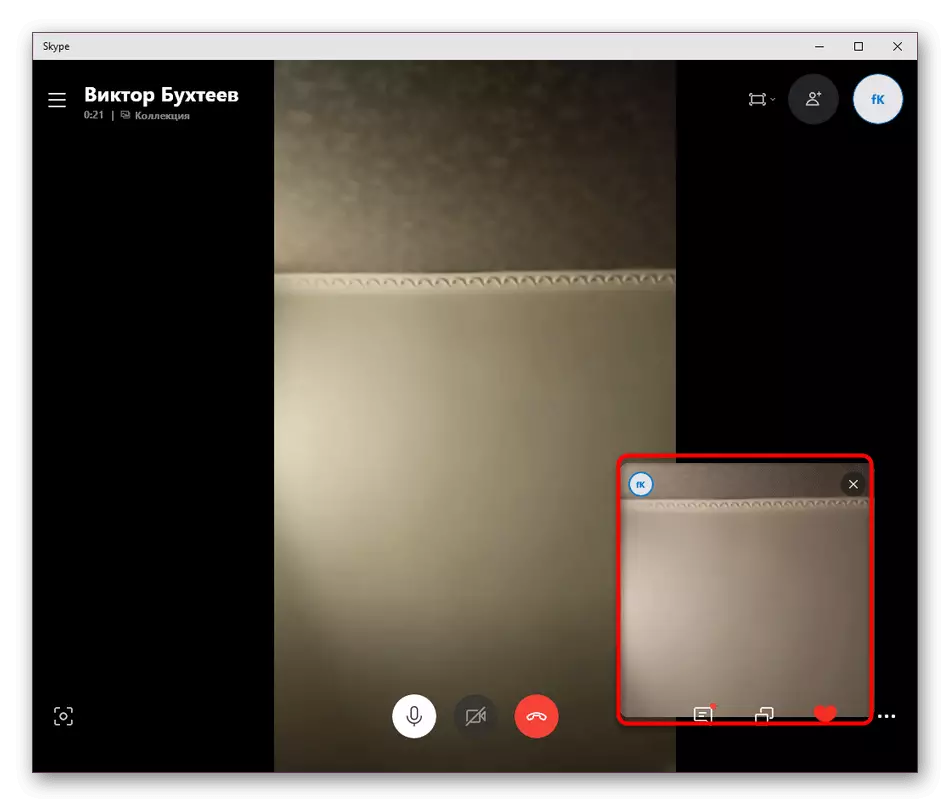


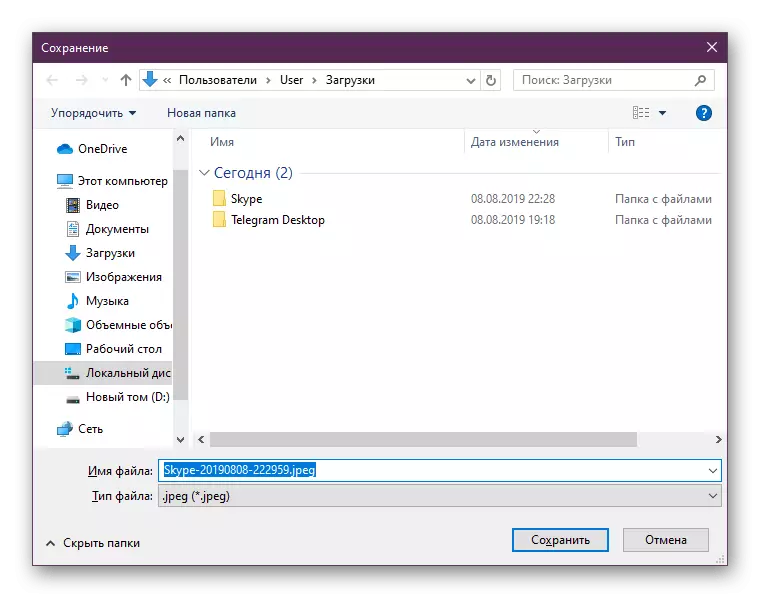
Kaya sing sampeyan ngerteni, kabeh prosedur kasebut mung ana sawetara tombol lan ora angel.
Cara 2: Program kanggo Nggawe Screenshot
Kadhangkala pangguna ngadhepi kebutuhan kanggo nggawe gambar saka kabeh jendela Skype utawa mung sawetara wilayah tartamtu. Ing kasus iki, program khusus bakal teka kanggo ngluwari, sing fungsionalitas dhasar mung fokus ing gambar sing padha. Coba conto cilik saka iki liwat Snap Ashampoo.
- Klik ing link sing dituduhake ing ndhuwur kanggo pindhah menyang survey babagan Snap Ashampoo. Ing kana, sampeyan bakal nemokake link kanggo ndownload piranti lunak iki.
- Sawise wiwitan, jalur biru cilik bakal katon ing sisih ndhuwur layar. Mouse karo mouse kanggo mbukak kabeh barang. Pilih salah siji mode pencipta layar sing kasedhiya. Kita bakal njupuk wilayah persegi.
- Nalika gambar asli digawe, jendhela editor mbukak. Ing kene sampeyan bisa nambah teks, stroke, penunjuk, motong lan ngowahi gambar kanthi cara. Sawise rampung, tetep mung klik ing ENTER, supaya gambar gambar wis disimpen.
- Snap Ashampoo nggawe folder kapisah ing direktori gambar standar. Ana kabeh gambar sing wis rampung.

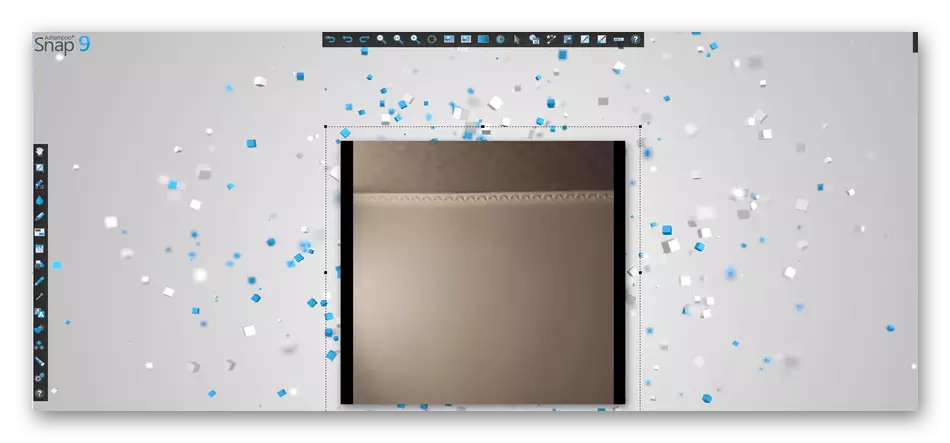
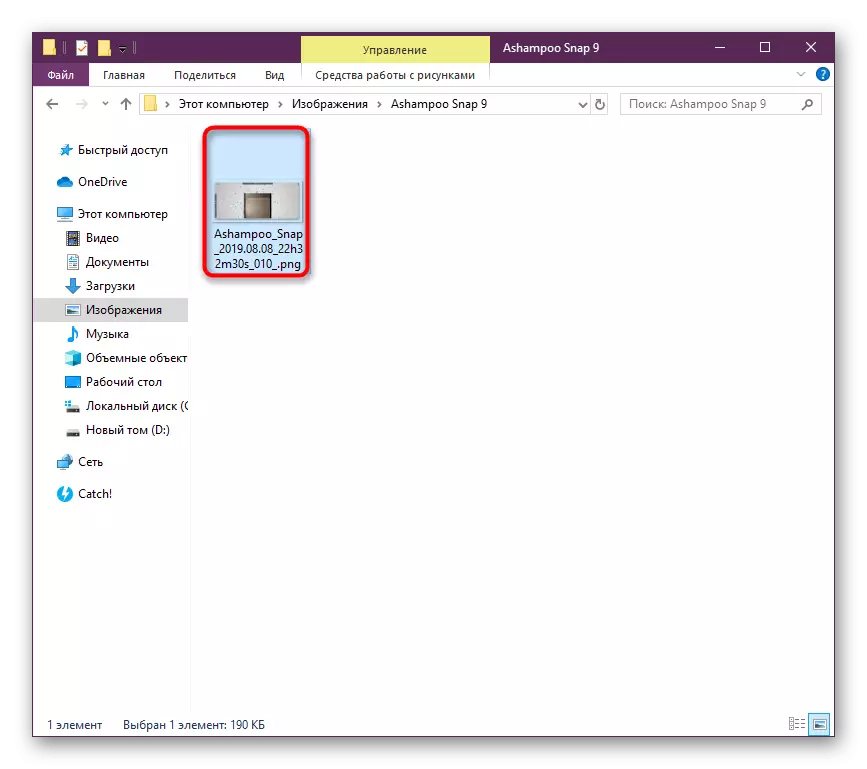
Pandhuan sing luwih rinci kanthi cara sing beda kanggo nggawe gambar sing padha, sampeyan bisa nemokake ing bahan liyane ing situs web, yen fungsi ashampoo ora cocog karo sampeyan.
Waca liyane:
Nggawe Screenshot layar ing lowningsHot
4 Cara Nggawe Potret layar ing Windows
Kajaba iku, saiki ana akeh piranti lunak gratis lan mbayar ing Internet, sing uga ngidini sampeyan nggawe gambar ing macem-macem mode. Prinsip operasi ing kabeh padha meh padha, mula ora ana artine kanggo ngilangi kabeh, kita mung bakal menehi saran supaya bisa luwih ngerti babagan solusi sing paling populer.
Waca liyane: Program kanggo nggawe gambar
Yen sampeyan ora pengin sesambungan karo piranti lunak pihak katelu, pindhah menyang sabanjure utawa pilih salah sawijining layanan online, sing ngidini sampeyan nggawe gambar kanthi cepet kanthi nylametake ing komputer.
Waca liyane: Cara nggawe gambar online
Cara 3: Jendela standar
Ing sistem operasi Windows, pesawat gawan dibangun ing pirang-pirang fungsi lan alat kanthi signifikan nyenthang proses interaksi sakabehe karo PC. Iki kalebu gambar. Sampeyan bisa njupuk gambar gambar kaya iki:
- Pencet tombol Prtsc utawa Prtscr (Ana variasi liyane ing judhul "Print") ing keyboard kanggo nangkep kabeh desktop. Alt + PRTSC ngidini sampeyan njupuk jendhela sing aktif.
- Saiki gambar gambar diselehake ing clipboard. Sampeyan bisa ngirim, umpamane, pesen kanthi ngeklik Ctrl + v utawa milih alat "tempel". Owahi gambar minangka cara paling gampang liwat cat klasik. Temokake liwat "Start" lan mbukak.
- Ing aplikasi sing mlaku, klik "Tempel".
- Sampeyan bisa ing kabeh cara kanggo ngowahi gambar sing ana, umpamane, motong nganggo alat sing dibangun.
- Sawise rampung, mung kanggo nyimpen proyek bakal tetep, ngeklik lambang ing sisih ndhuwur utawa mencet CTRL + S.
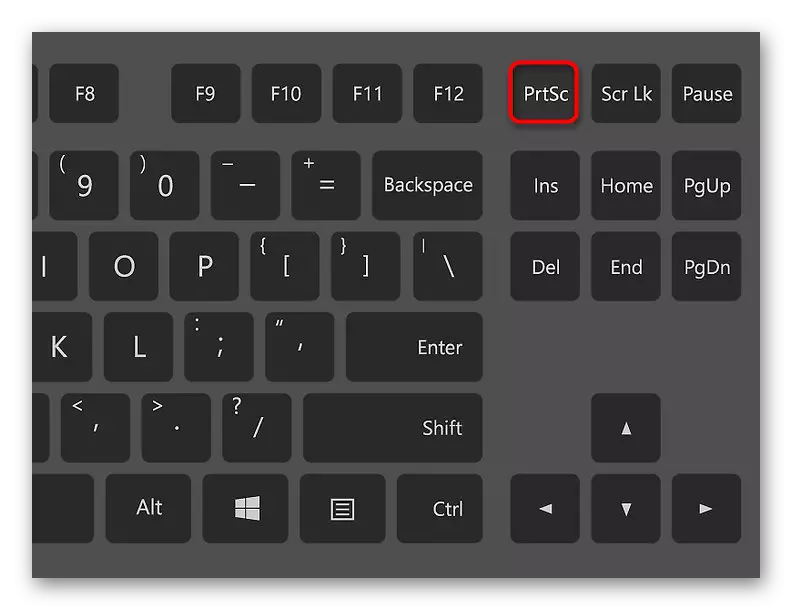
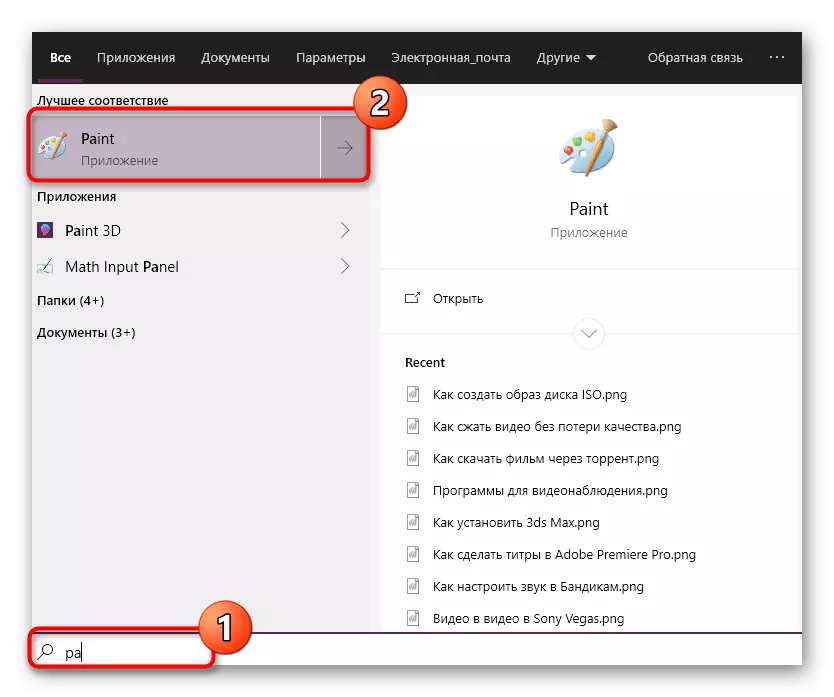
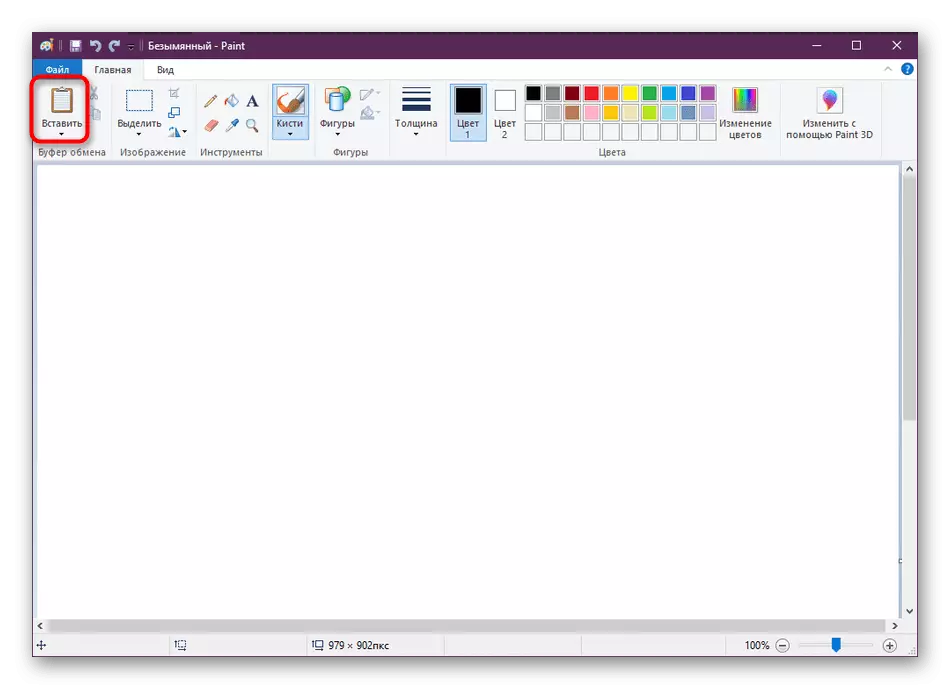


Saiki sampeyan wis ngerti kanthi cara sing kasedhiya kanggo nggawe foto ing Skype. Kaya sing sampeyan ngerteni, kabeh padha beda karo saben liyane lan ngidini sampeyan nggawe gambar sing beda banget kanggo tujuan tartamtu.
